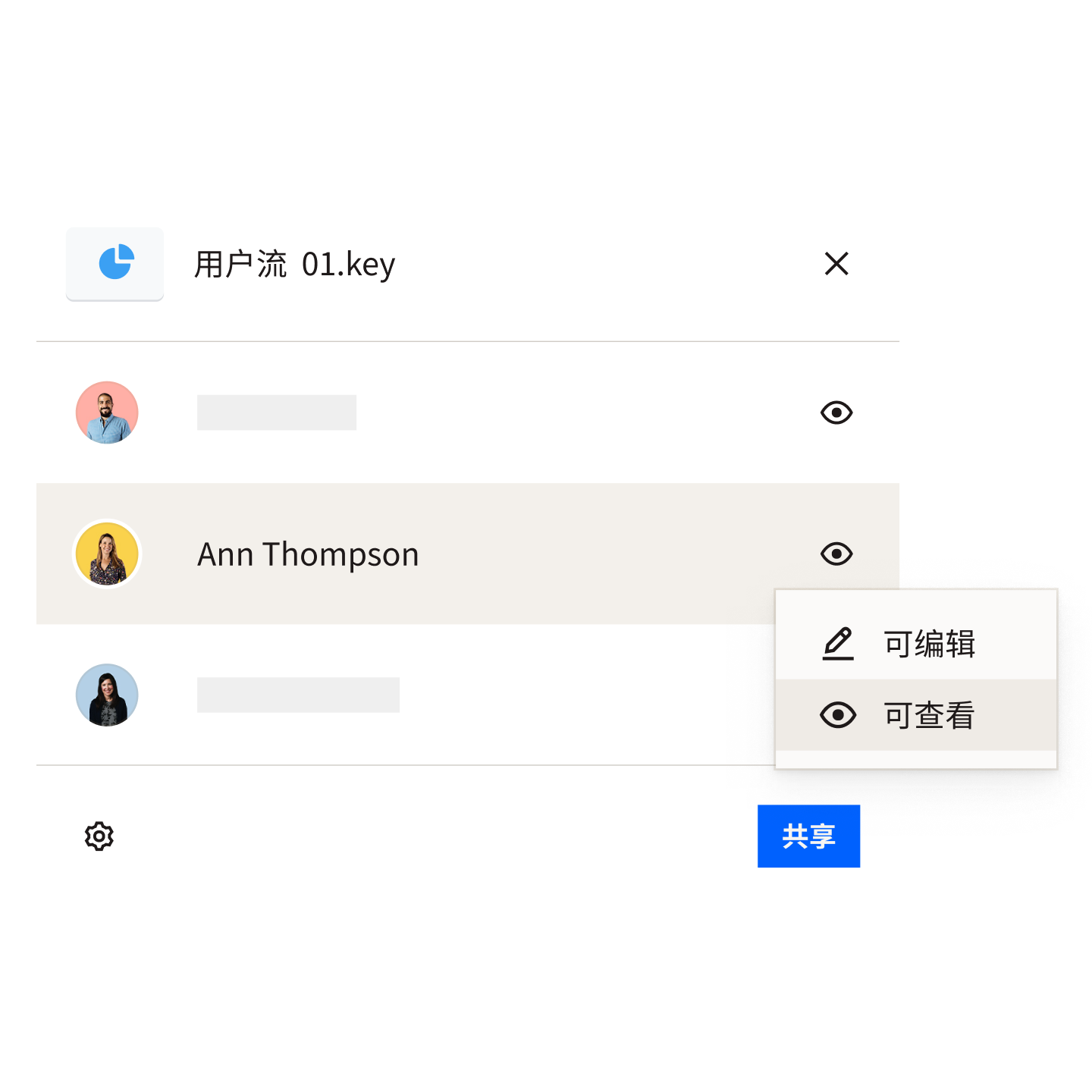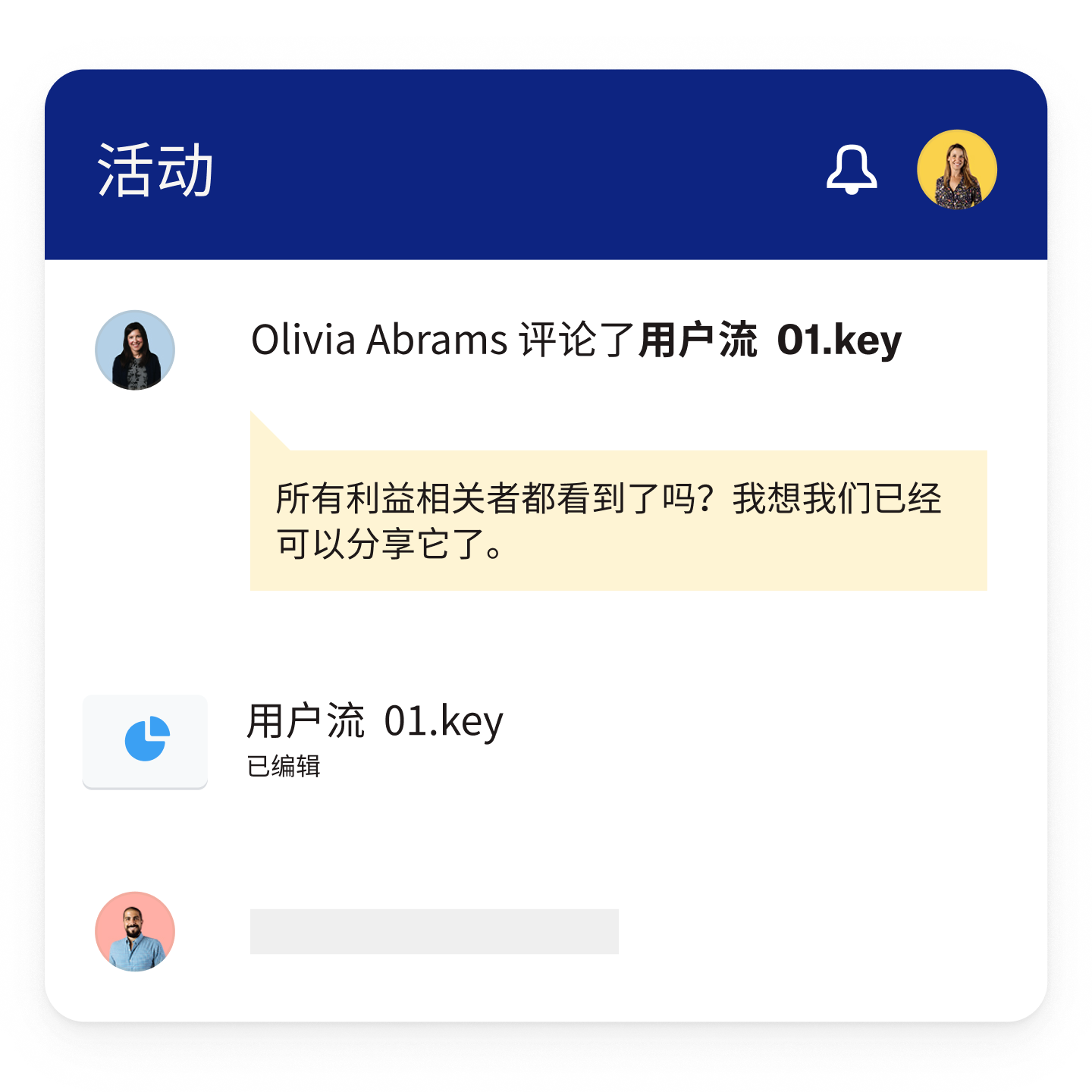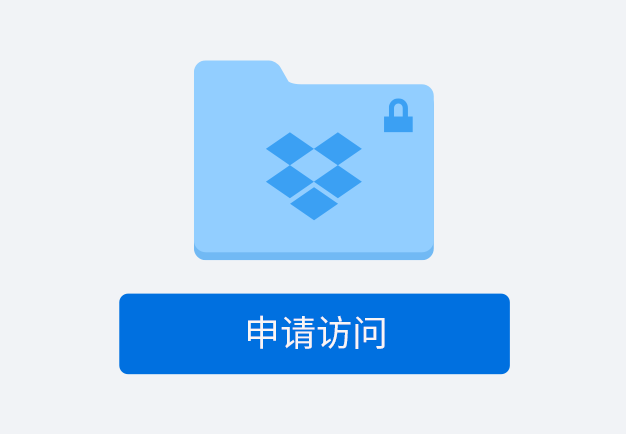从构思到实现,Dropbox 一路相伴
存储和共享文件。签名并发送文档。全部通过 Dropbox 完成。
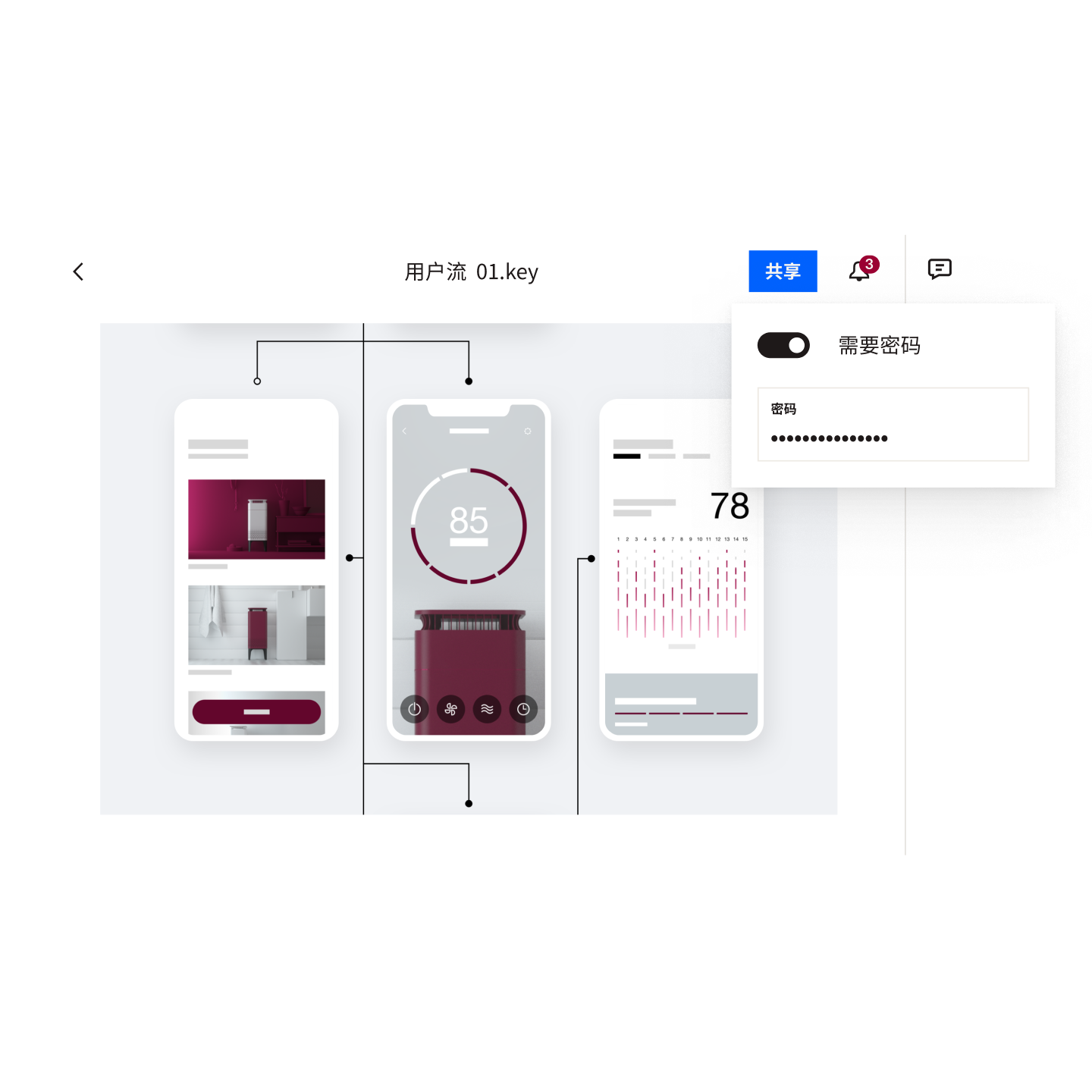
“我们整个公司都在使用 Dropbox。于我而言,使用文件权限来授予不同文档的访问权限很容易,具体取决于与我们合作的人。”
William CrowderAperture Venture Capital 创始人兼管理合伙人常见问题解答
对共享 Dropbox 文件夹的访问权限是可以更改和删除的。如果您通过创建共享链接的方式共享了 Dropbox 文件夹,您可以更改文件夹权限或禁用该链接,从而删除对之前共享的文件夹的访问权限。
如果您邀请了其他人加入共享文件夹,则可以通过更改权限或从受邀用户列表中移除协作者(甚至是您自己)来删除他们对文件夹的读取和写入权限。您还可以选择在他们下次连接到网络时,将文件夹从他们的设备中删除。
是的,Dropbox 共享链接会过期。Dropbox Professional 和团队套餐用户可以创建设有到期日的共享链接。在创建共享链接时,选择“到期日”,然后选择您希望链接到期的日期。Dropbox Basic 和 Plus 用户无法设置共享链接的到期日,但可以自行决定随时更改权限或删除链接。
您可以自行决定想要接收哪些 Dropbox 共享文件夹通知。如果您希望持续了解您共享的文件夹发生了哪些变化,您可以开启桌面通知,并选择或更改要接收哪些通知。当有人 @(提到)您,评论或编辑您的文件,向您分配任务,打开或与您共享文件或文件夹时,您都可以收到通知。
文件权限使您可以安全地进行协作
请注意:仅部分内容支持全部语言